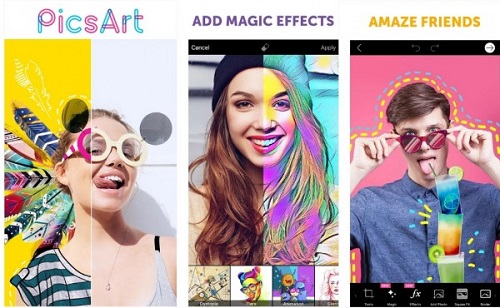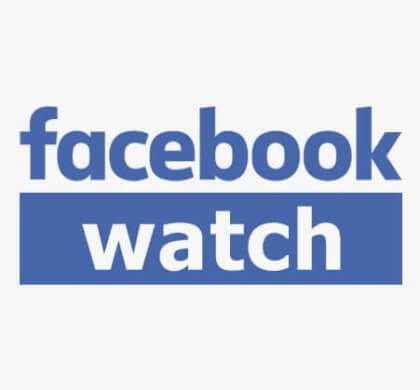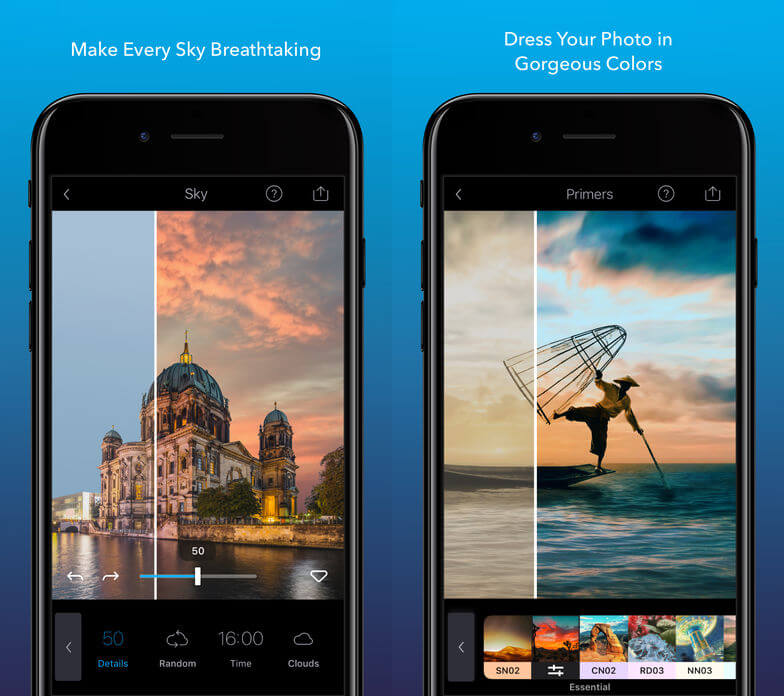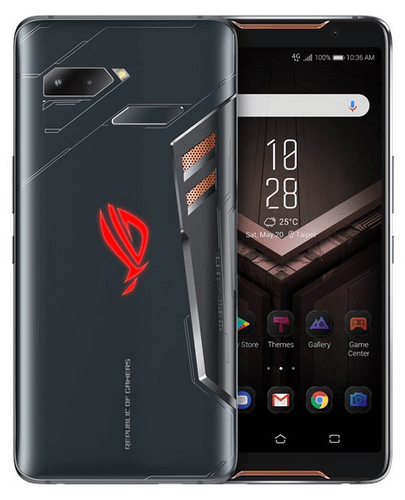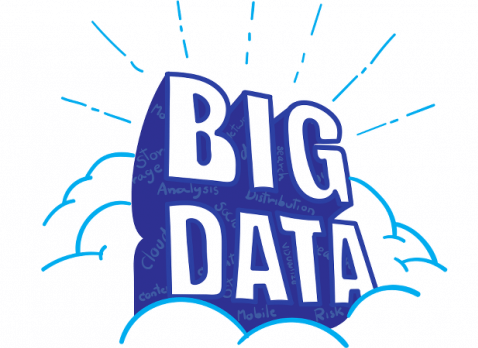Một trong những cách tăng tốc máy tính chính là tắt các ứng dụng chạy ngầm trên win 10. Không chỉ trên mỗi windows 10 mà win 7, win 8 đều có những ứng dụng chạy ngầm làm ảnh hưởng đến hệ thống. Đây đa phần là những ứng dụng mở rộng của nhà sản xuất, tuy vậy ta thường không dùng đến chúng.
Đọc thêm: Thế nào là một mật khẩu mạnh và an toàn?
Việc có quá nhiều ứng dụng chạy ngầm liên tục trong thời gian dài sẽ khiến máy tính hoạt động ì ạch, khởi động chậm. Trong bài viết này, congnghesohoa.com sẽ hướng dẫn bạn cách tắt các ứng dụng chạy ngầm trên win 10 giúp máy hoạt động nhanh hơn.
Tắt các ứng dụng chạy ngầm trên win 10
Sử dụng Windows Settings
Bước 1: Tại thanh trạng thái ấn vào biểu tượng Windows, rồi chọn nút Settings.
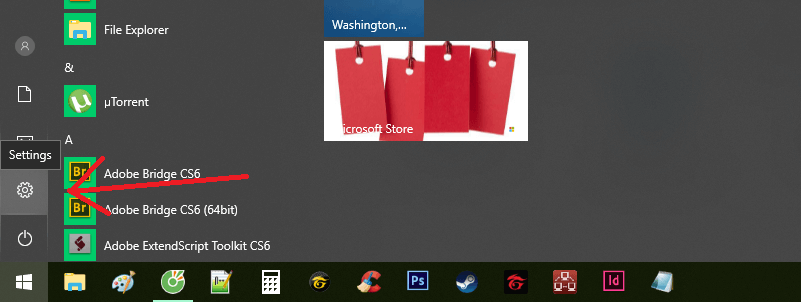
Bước 2: Tại giao diện Windows Settings, bạn chọn mục Privacy có hình ổ khoá.
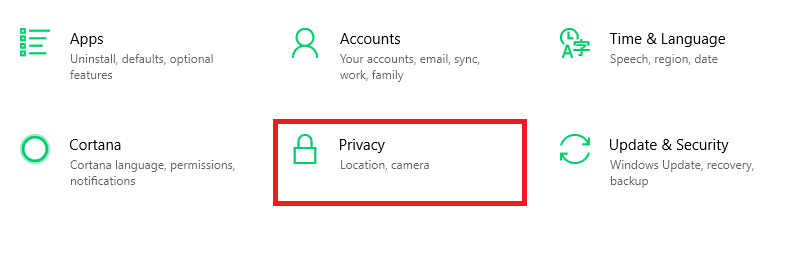
Bước 3: Trong giao diện Privacy, hãy chú ý thanh trạng thái ở bên trái màn hình, tìm chọn mục Background apps.
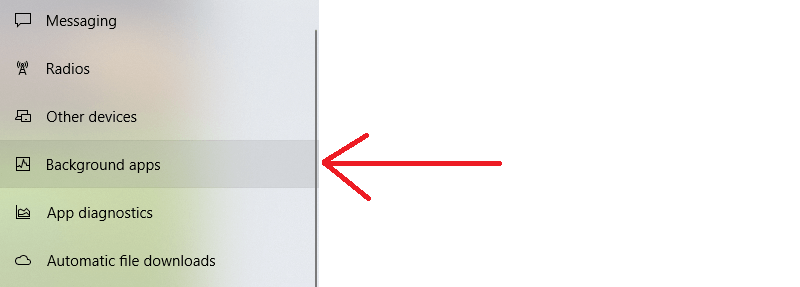
Bước 4: Nhìn sang phải bạn sẽ thấy các ứng dụng đang chạy sẽ có nút on. Để tắt các ứng dụng chạy ngầm trên win 10, gạt thanh ngang sang trái từ on sang off với các ứng dụng không cần thiết. (ví dụ trong ảnh: ASUS Welcome, Calculator, 3d Builder)
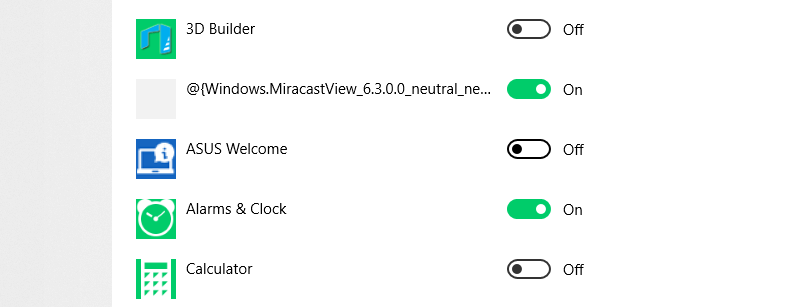
Như vậy là bạn đã tắt được những ứng dụng chạy ngầm làm hao tốn tài nguyên của máy tính, nếu vẫn cảm thấy chưa hiệu quả, hãy thử sử dụng cách sau:
Dùng Task Manager
Ấn tổ hợp phím Ctrl + Shift + Esc để bật Task Manager, chọn trình Processes:
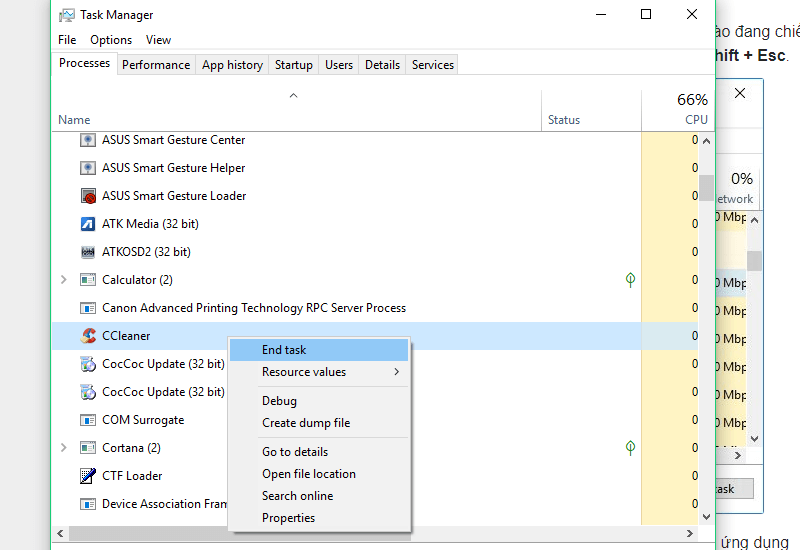
Sau đó lăn chuột tìm những ứng dụng chạy ngầm không cần sử dụng, click chuột phải chọn End task.
Lời kết
Các ứng dụng chạy ngầm sẽ giúp chúng ta khởi động ứng dụng nhanh hơn. Tuy nhiên một số ứng dụng có thể chúng ta không cần dùng đến, nhưng nó vẫn chạy và khiến cho máy tính hoạt động chậm chạp. Việc tắt các ứng dụng chạy ngầm trên win 10 sẽ là một trong những lựa chọn đầu tiên để tăng tốc máy tính, tránh xảy ra tình trạng giật lag khi sử dụng các phần mềm nặng.
Phan Anh